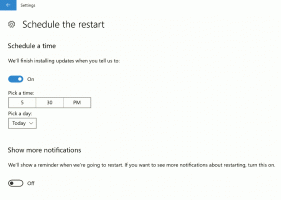Windows 11 stable קיבל עיצוב חיפוש חדש עם עדכוני ינואר
אתמול פרסמה מיקרוסופט עדכונים מצטברים עבור Windows 11, חלק מ-Patch Tuesday. מלבד התיקונים שהוכרזו, התיקונים כוללים עיצוב חדש נסתר לחיפוש בתפריט התחל ובשורת המשימות. בעוד ששניהם הוכרזו קודם לכן, החיפוש בתפריט התחל נראה שונה מההכרזות האחרונות של מיקרוסופט.
פרסומת
שני השינויים בממשק המשתמש פעילים בגרסה היציבה האחרונה של Windows 11 22H2, build 22621.1105. אתה יכול למצוא במהירות איזה מבנה וגרסת מערכת הפעלה התקנת על ידי הפעלת winver מתיבת הדו-שיח הפעלה (לנצח + ר).
החיפוש הנסתר בשורת המשימות לא שינה את המראה שלו מאז הודעה רשמית בערוץ הבטא עבור Windows Insiders. זוהי תיבת חיפוש אינטראקטיבית המאפשרת לך להקליד מונחים ישירות בשורת המשימות, ולערבב תוצאות מקומיות עם תוכן מקוון. המשתמש יכול להשבית את החיפוש באינטרנט ברישום או במדיניות הקבוצתית. ההתנהגות שלו די דומה למה שיש ל-Windows 10 כברירת מחדל. זה גם משחזר את האפשרויות המוכרות באפליקציית ההגדרות.


אפשרות החיפוש בתפריט התחל היא אזור קלט מעודכן עם פינות עגולות יותר. אתה אולי זוכר שקודם לכן הודיעה מיקרוסופט על שינוי כזה עבור מקורבי ערוץ בטא
לבנות 22623.1095. עם זאת, ה-22H2 היציב לא קיבל את זה. מה שיש לו הוא יישום וסגנון שונה וישן יותר. זה מגיע מבטא לבנות 22623.1037, כך שהגרסה האחרונה של ממשק המשתמש עדיין לא מוזגה עם קוד הייצור, או שהיא עשויה להתבטל לאחר בדיקה קצרה. מיקרוסופט עדיין לא הודיעה על החלטתה לגבי תכונה זו.

ניתן להפעיל את שני החידושים בעזרת אפליקציית ViveTool. הנה איך.
אפשר חיפוש חדש ב-Windows 11 גרסה 22H2, build 22621.1105
- הורד את ViveTool מ-GitHub, ושם את הקבצים שלו לתיקיה c:\vivetool.
- לחץ לחיצה ימנית על כפתור התחל ובחר ב-Terminal (admin).
- כדי להפעיל את החיפוש החדש בשורת המשימות, הקלד את הפקודה הבאה ולחץ להיכנס:
c:\vivetool\vivetool /enable /id: 40887771. - כדי להפעיל את תיבת החיפוש החדשה בתפריט התחל, הפעל את הפקודה הבאה:
c:\vivetool\vivetool /enable /id: 38937525. - לבסוף, הפעל מחדש את Windows 11.
בפעם הבאה שתפעיל את מערכת ההפעלה, יהיה לך ממשק המשתמש המעודכן.
אם אינך מרוצה מהמראה החדש, או שהתכונות החדשות משפיעות לרעה על היציבות או הביצועים של Windows 11, תוכל לבטל אותן בקלות. פקודות הביטול הן כדלקמן.
פקודות הביטול
- עבור שורת המשימות:
c:\vivetool\vivetool /disable /id: 40887771 - לתפריט התחל:
c:\vivetool\vivetool /disable /id: 38937525
אז אתה צריך להחליף את /enable ב-/disable בפקודה(ות) המקורית. אל תשכח להפעיל מחדש את המחשב כדי שהשינויים ייכנסו לתוקף.
באמצעות @PhantomOfEarth
אם אתה אוהב את המאמר הזה, אנא שתף אותו באמצעות הכפתורים למטה. זה לא ייקח ממך הרבה, אבל זה יעזור לנו לצמוח. תודה על תמיכתך!
פרסומת